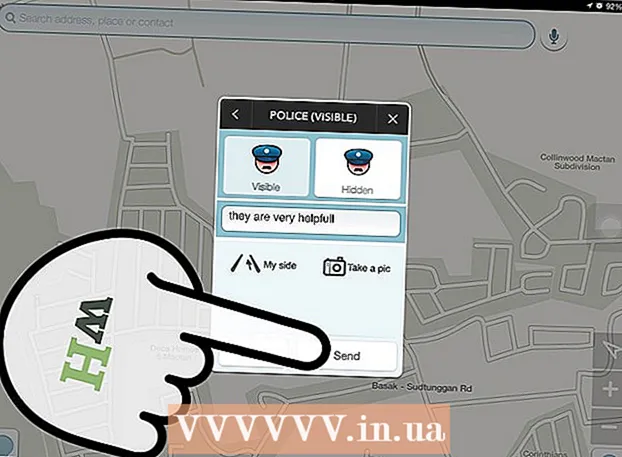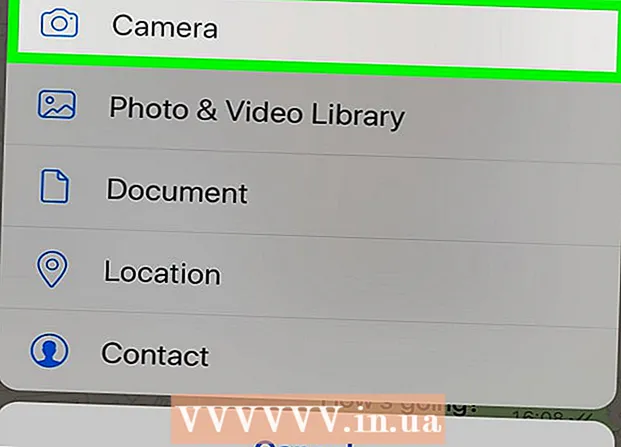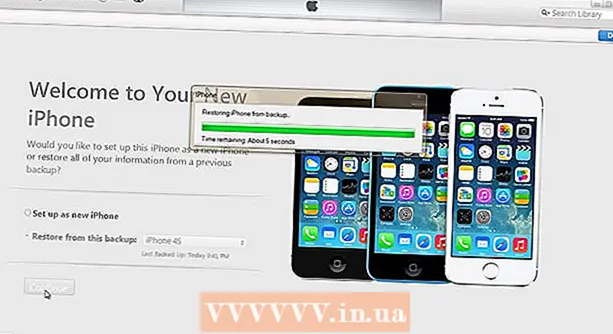Autora:
Ellen Moore
Data De La Creació:
17 Gener 2021
Data D’Actualització:
1 Juliol 2024

Content
Actualment, desar els missatges de text és una característica important dels telèfons intel·ligents. A ningú li agrada perdre els missatges, sobretot si contenen informació important. En un dispositiu Android, podeu desar els missatges al compte de Gmail. Així, fins i tot si perdeu el telèfon, encara tindreu accés a missatges importants.
Passos
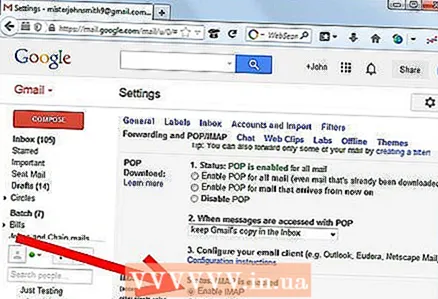 1 Personalitzeu la configuració de Gmail.
1 Personalitzeu la configuració de Gmail.- Inicieu la sessió al vostre compte de Gmail.
- Cerqueu el botó de configuració a la pestanya desplegable situada a la part superior dreta de la interfície.
- Feu clic a Reenviament i POP / IMAP.
- Marqueu la casella de selecció Activa IMAP. Deseu els canvis canviant la pantalla i fent clic al botó Desa que hi ha a continuació.
 2 Baixeu SMS Backup + des de Play Store. Cerqueu aquesta aplicació a Play Store i descarregueu-la al telèfon. Executeu l'aplicació després de la instal·lació.
2 Baixeu SMS Backup + des de Play Store. Cerqueu aquesta aplicació a Play Store i descarregueu-la al telèfon. Executeu l'aplicació després de la instal·lació. 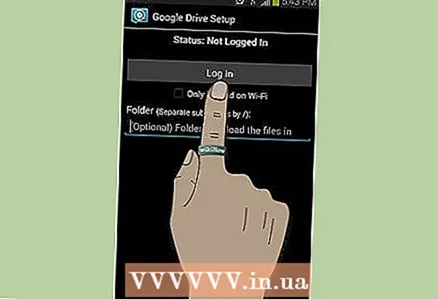 3 Configureu SMS Backup +. Després d'iniciar l'aplicació, feu clic a "Connecta" per enllaçar el vostre Gmail i el vostre telèfon.
3 Configureu SMS Backup +. Després d'iniciar l'aplicació, feu clic a "Connecta" per enllaçar el vostre Gmail i el vostre telèfon. - Se us demanarà que inicieu la sessió al vostre compte de Gmail al telèfon.
- Després d'iniciar la sessió, se us demanarà que autoritzeu aquesta aplicació a enllaçar al vostre compte. Simplement feu clic a "Concedeix accés" a la finestra que apareix.
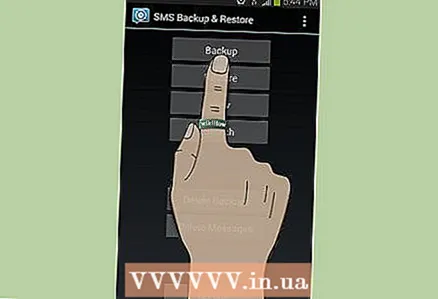 4 Feu una còpia de seguretat dels vostres missatges. Després de completar els passos anteriors, apareixerà una finestra emergent de l'aplicació que us demanarà si voleu fer una còpia de seguretat dels vostres missatges ara.
4 Feu una còpia de seguretat dels vostres missatges. Després de completar els passos anteriors, apareixerà una finestra emergent de l'aplicació que us demanarà si voleu fer una còpia de seguretat dels vostres missatges ara. - Feu-ho fent clic a "Còpia de seguretat". Això sincronitzarà automàticament els missatges amb el vostre compte de Gmail.
 5 Comproveu el vostre Gmail per confirmar la còpia de seguretat. Torneu al vostre ordinador o portàtil i torneu a iniciar sessió a Gmail.
5 Comproveu el vostre Gmail per confirmar la còpia de seguretat. Torneu al vostre ordinador o portàtil i torneu a iniciar sessió a Gmail. - Veureu la carpeta "SMS" a la part esquerra de la interfície de correu electrònic. Obriu aquesta carpeta i hi veureu tots els vostres missatges.